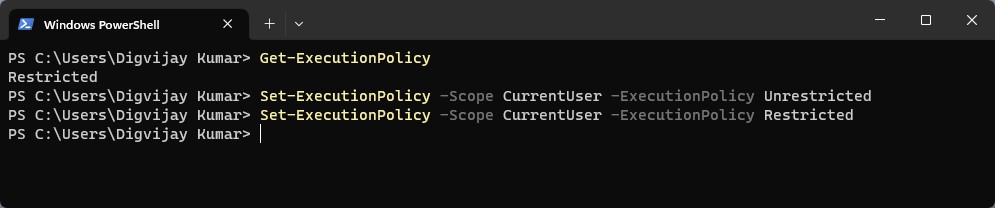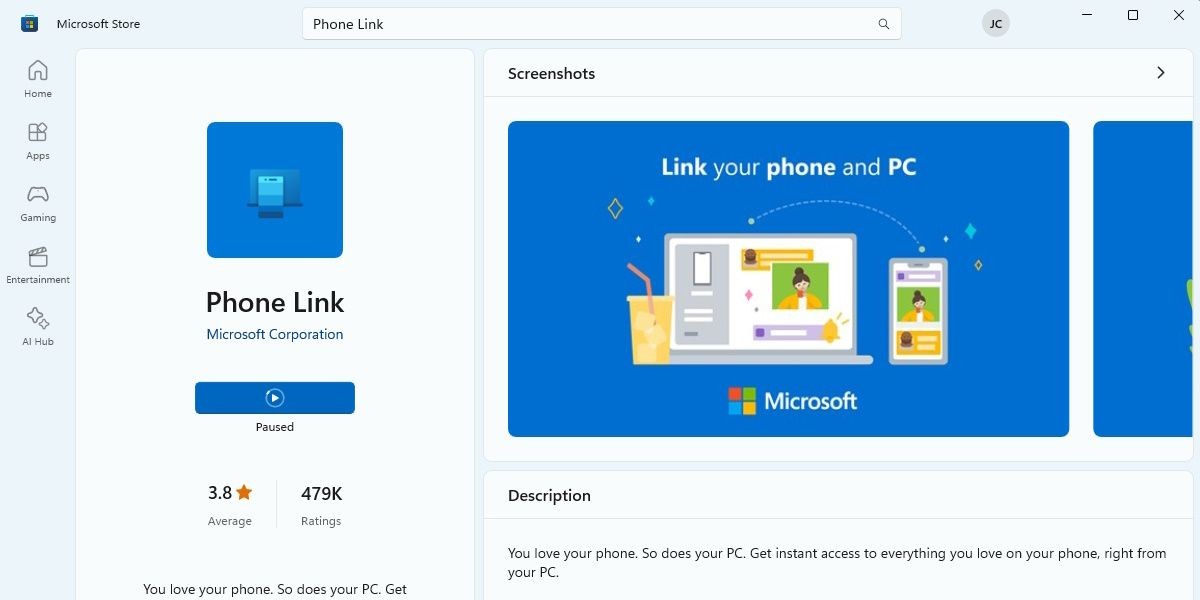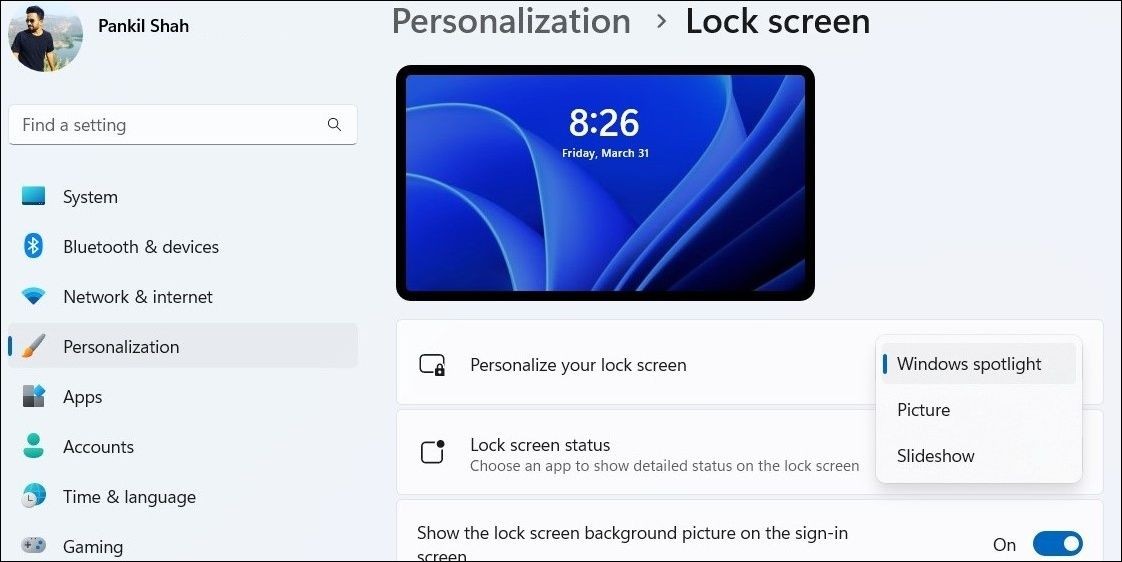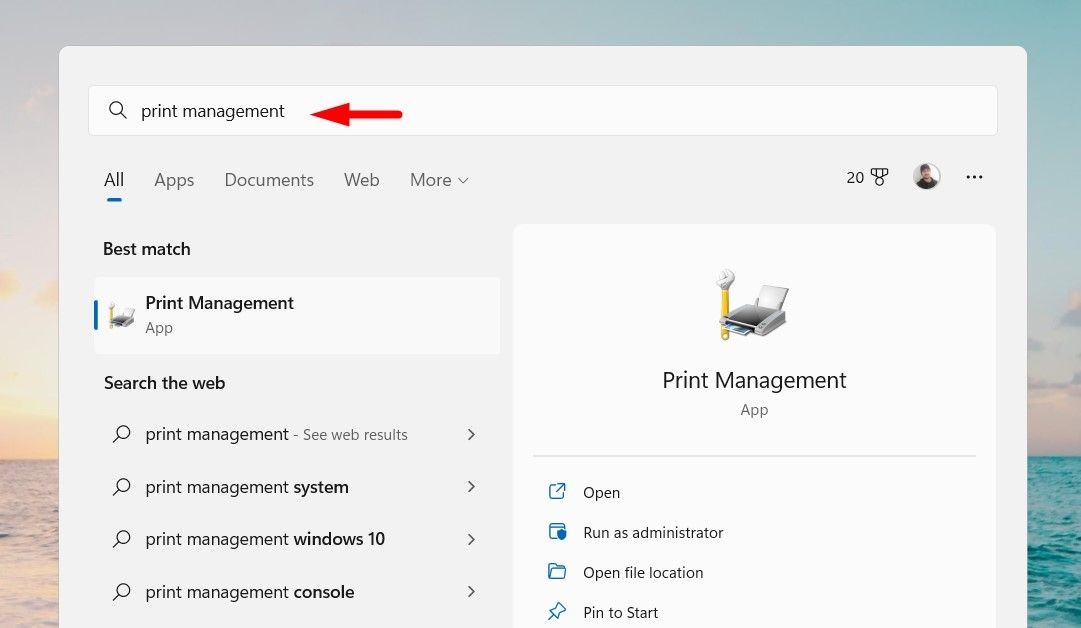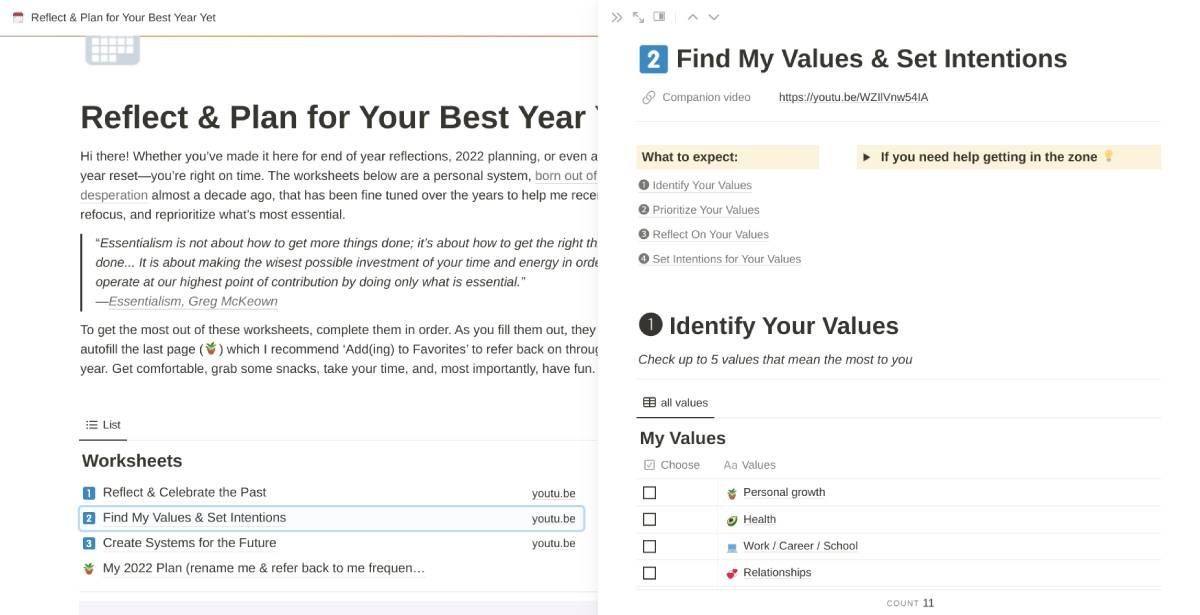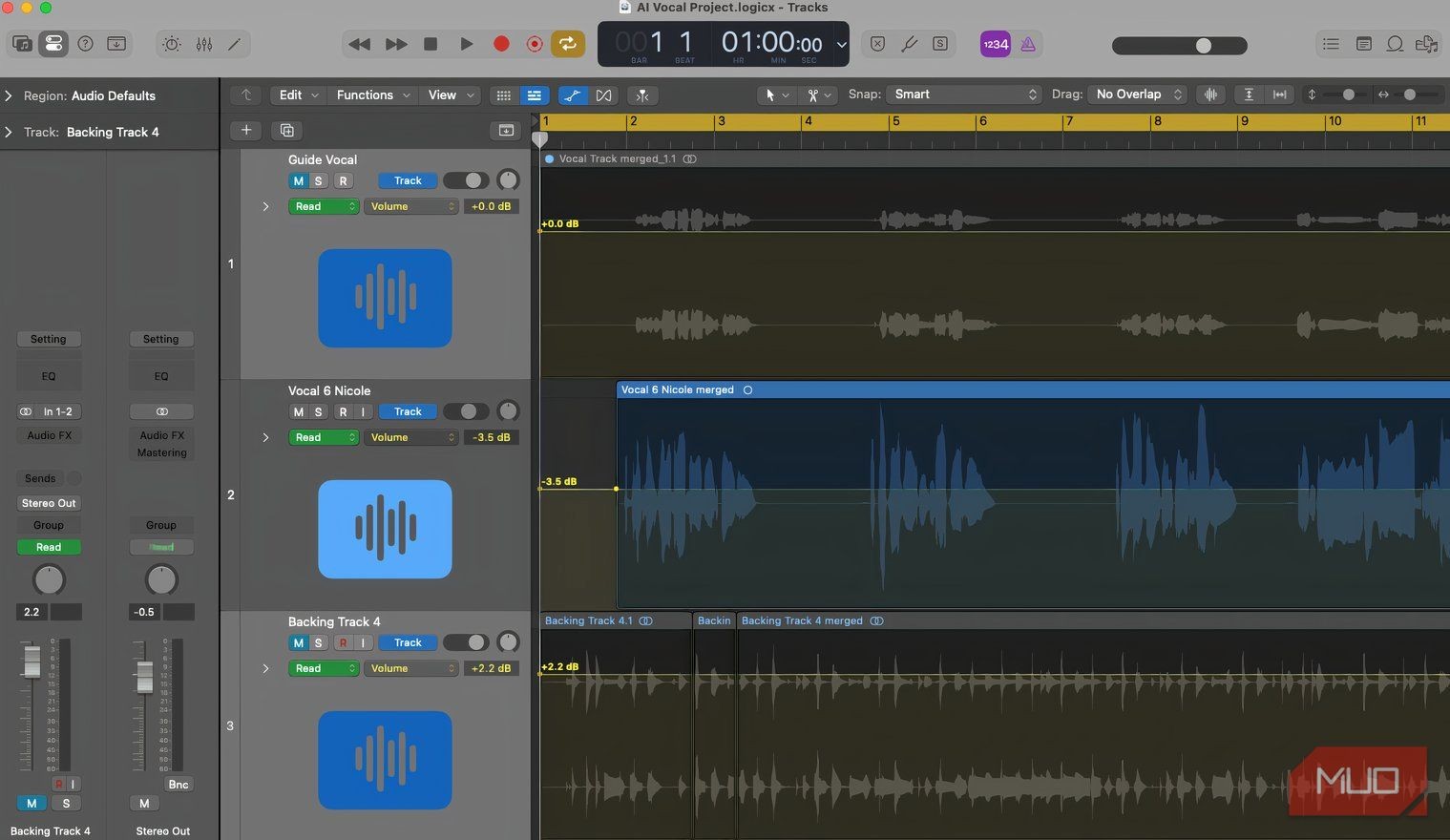Contents
Nếu bạn là một nghệ sĩ chuyên nghiệp hay chỉ mới bắt đầu sáng tạo loạt truyện tranh manga, có rất nhiều ứng dụng vẽ kỹ thuật số trên Windows 10 có thể khiến bạn cảm thấy choáng ngợp. Chúng tôi đã chọn ra những ứng dụng vẽ tốt nhất cho Windows 10 để bạn có thể dễ dàng chọn lựa và biết chính xác những gì mình cần.
Hãy cùng xem xét xem mỗi ứng dụng mang lại điều gì và ứng dụng nào phù hợp nhất với nhu cầu của bạn.
1. Krita
Dù bạn là nghệ sĩ chuyên nghiệp hay nghiệp dư, Krita là phần mềm bạn nên chọn nếu không muốn chi tiền cho các công cụ vẽ. Chương trình hỗ trợ giá trị linh hoạt trong quá trình sáng tạo, cung cấp giao diện linh hoạt và các bảng điều khiển có thể tùy chỉnh theo ý thích của bạn.
Trang web chính thức là nơi duy nhất bạn có thể tải xuống ứng dụng Krita miễn phí. Đáng tiếc, Krita không còn là tải xuống miễn phí trên Microsoft Store.
Công cụ ổn định giúp giữ cho các đường nét mượt mà mà không có bất kỳ va chạm hay rung lắc nào. Và để thay đổi phong cách phác thảo, bạn có thể nhập các gói bút vẽ miễn phí từ cộng đồng Krita và kết hợp các công cụ bạn có. Ai biết được, bạn có thể tìm thấy các kết cấu và mẫu hoàn hảo cho mình.
Tải xuống: Krita (Miễn phí, Trả phí)
2. Autodesk Sketchbook Pro
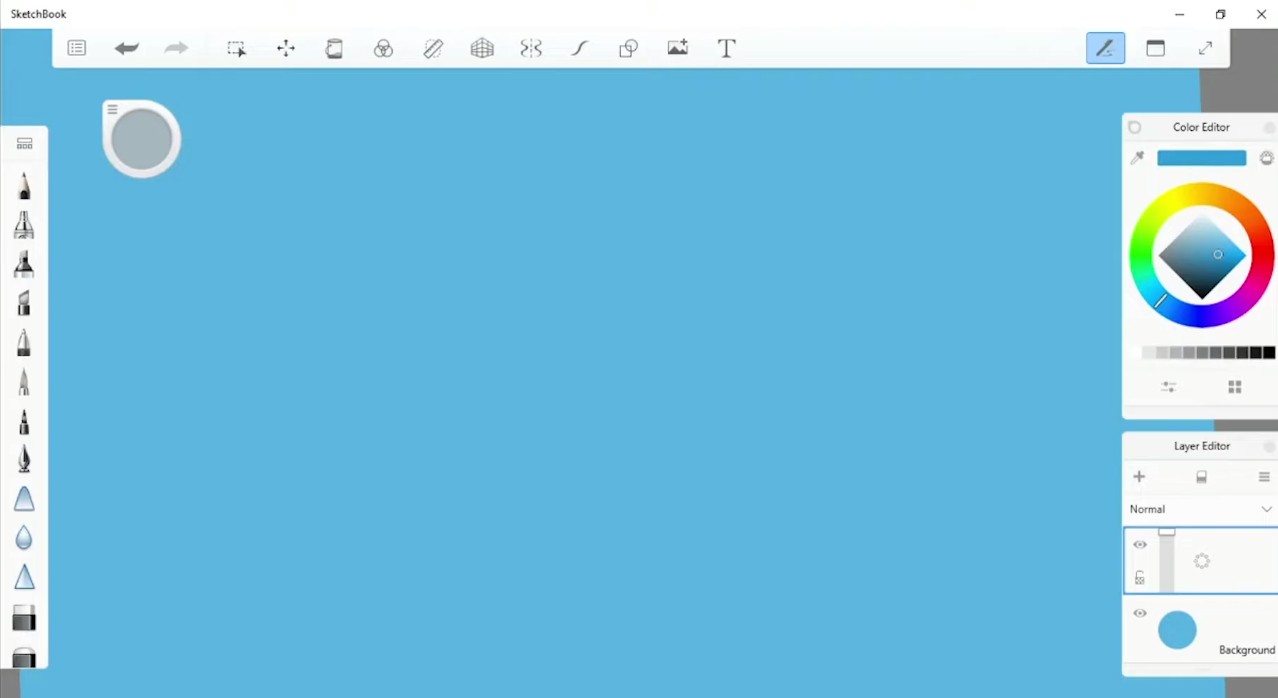 Giao diện SketchBook
Giao diện SketchBook
Nhờ vào các công cụ vẽ chuyên nghiệp và giao diện, Autodesk Sketchbook Pro đã trở thành một phần mềm vẽ phổ biến cho nghệ sĩ, nhà thiết kế và thậm chí là kiến trúc sư. Ứng dụng bao gồm hơn 190 bút vẽ mà bạn có thể tùy chỉnh theo sở thích của mình.
Trong giao diện ứng dụng gọn gàng, bạn có thể bật/tắt các bảng màu và thanh công cụ để giảm thiểu sự phân tâm và tập trung vào công việc của mình. Ngoài những tính năng này, bạn có thể thử nghiệm với các chế độ pha trộn và khám phá bảng màu rộng lớn. Hơn nữa, Sketchbook hỗ trợ nhiều định dạng từ PNG đến PSD.
Về giá cả, bạn có thể mua Sketchbook với giá 19,99 USD từ Microsoft Store. Bạn có thể sử dụng ứng dụng trên nhiều thiết bị với cùng một gói đăng ký.
Tải xuống: Sketchbook Pro (Trả phí)
3. Paint 3D
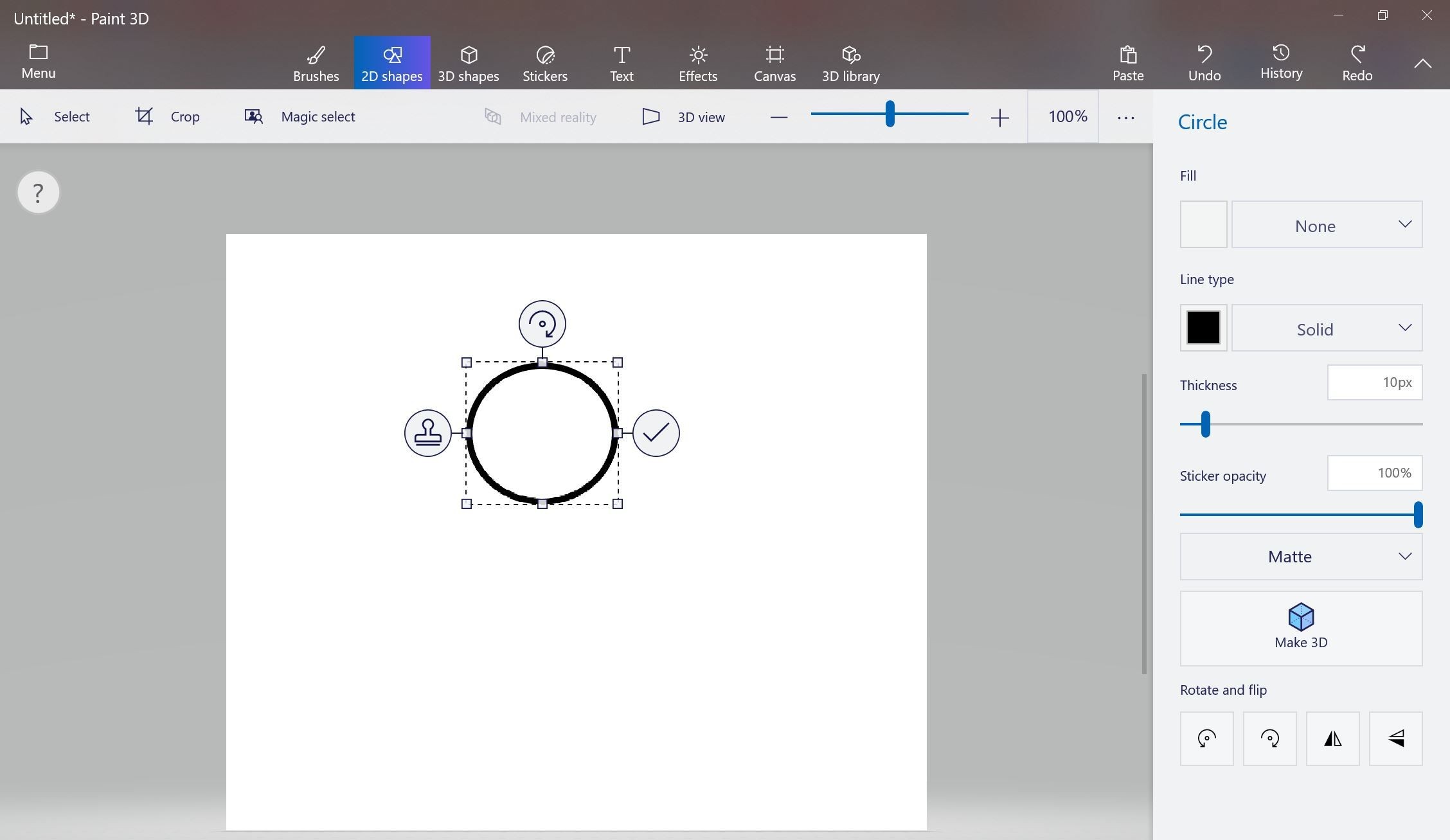 Giao diện phần mềm Paint 3D
Giao diện phần mềm Paint 3D
Paint 3D là phiên bản mới của MS Paint, có thể tạo ra các đối tượng 2D hoặc 3D bất kể trình độ kỹ năng của người dùng. Có các mô hình đã tồn tại sẵn để sử dụng, và bạn cũng có thể tạo ra các mô hình của riêng mình nếu đủ sáng tạo.
Paint 3D cung cấp các kết cấu và bộ lọc chân thực mà bạn có thể kết hợp vào các minh họa của mình để mang lại hồn cho chúng. Bạn thậm chí có thể biến các bản vẽ nguệch ngoạc của mình thành bản vẽ 3D bằng cách sử dụng các công cụ có sẵn trong ứng dụng.
Một trong những tính năng tốt nhất của Paint 3D là khả năng thay đổi kích thước canvas. Nó cho phép bạn thay đổi kích thước cửa sổ hiện tại thay vì mở một cửa sổ mới. Cuối cùng, vì đây là một ứng dụng được tích hợp sẵn trong Windows, nó hoàn toàn miễn phí.
Tải xuống: Paint 3D (Miễn phí)
4. GIMP
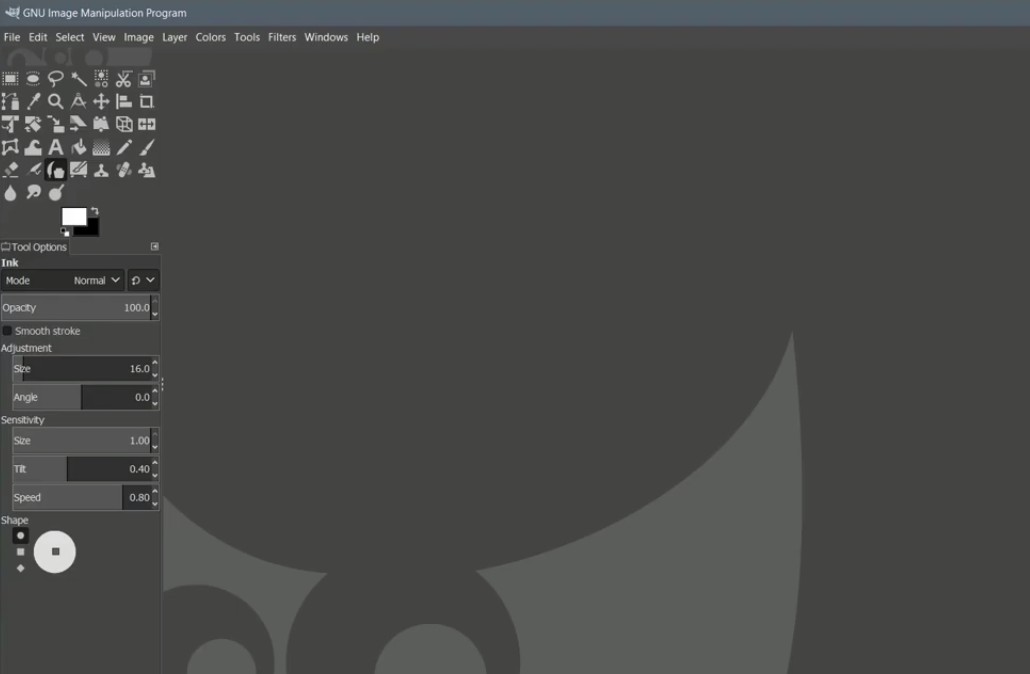 Giao diện phần mềm GIMP
Giao diện phần mềm GIMP
Photoshop và GIMP khá giống nhau. Hầu hết các tính năng của nó phù hợp nhất cho việc chỉnh sửa, nhưng bạn cũng có thể sử dụng nó như công cụ vẽ và minh họa chính của mình. GIMP cho phép bạn tạo ra những tác phẩm nghệ thuật đẹp với các kết cấu và bút vẽ không giới hạn có thể tùy chỉnh theo sở thích của bạn.
Bạn muốn chỉnh sửa một bức ảnh? Có lẽ chỉnh sửa một chút? GIMP cung cấp nhiều công cụ cho việc chỉnh sửa ảnh. Cuối cùng nhưng không kém phần quan trọng, bạn có thể dễ dàng nâng cao tác phẩm của mình bằng cách thêm các plugin bên thứ ba vào GIMP. GIMP là phần mềm chỉnh sửa ảnh miễn phí, điều này là một lợi thế lớn.
Tải xuống: GIMP (Miễn phí)
5. Sketchable
Sketchable phục vụ như một ứng dụng nhật ký và minh họa trong một. Bạn có thể viết nguệch ngoạc một ghi chú hoặc vẽ một kiệt tác; chỉ cần để sự sáng tạo của bạn chảy tràn. Để các nghệ sĩ tập trung vào công việc của mình mà không bị phân tâm, Sketchable có giao diện người dùng trực giác.
Bạn có thể lên kế hoạch cho bìa nhật ký, loại phông chữ, độ phân giải, v.v., trong Sketchable. Sử dụng định dạng tệp nhật ký, bạn có thể xuất và chia sẻ nhật ký của mình với người khác một cách dễ dàng. Hơn nữa, công cụ cho phép người sáng tạo cải thiện các công cụ ổn định bút vẽ và sử dụng đối xứng.
Sketchable là một công cụ miễn phí mà bạn có thể tải xuống từ Windows Store để phác thảo cơ bản. Tuy nhiên, mỗi công cụ cao cấp có giá khoảng 1,99 USD. Vì vậy, nếu bạn là một nhà minh họa nhiệt tình, bạn có thể mua toàn bộ gói với giá chỉ 19,99 USD.
Tải xuống: Sketchable (Miễn phí, có mua trong ứng dụng)
6. Paintstorm Studio
Paintstorm Studio là phần mềm vẽ thân thiện với người mới bắt đầu với nhiều bút vẽ, canvas và bánh xe màu. Canvas có độ phân giải cao, với các tùy chọn cho các kích thước khác nhau, từ milimét đến inch.
Một loạt các công cụ trong Paintstorm Studio được thiết kế cho các loại tác phẩm nghệ thuật khác nhau, chẳng hạn như nghệ thuật đương đại, chân dung truyền thống hay loạt truyện tranh.
Phần mềm có nhiều lựa chọn bút vẽ, công cụ ổn định và giao diện sạch sẽ với các bảng tùy chỉnh để minh họa không rườm rà. Paintstorm Studio là một trong những ứng dụng vẽ tốt nhất (và do đó nằm trong danh sách của chúng tôi); tuy nhiên, hãy lưu ý rằng phiên bản Windows thường có xu hướng ‘đóng băng’.
Paintstorm Studio cung cấp bản dùng thử miễn phí cho 30 lần khởi động, sau đó bạn sẽ phải trả phí. Đăng ký gói của họ sẽ cung cấp cho bạn nguồn cung cấp bút vẽ và các tính năng khác suốt đời.
Tải xuống: Paintstorm Studio (Trả phí, Bản dùng thử miễn phí có sẵn)
7. Mediabang Paint
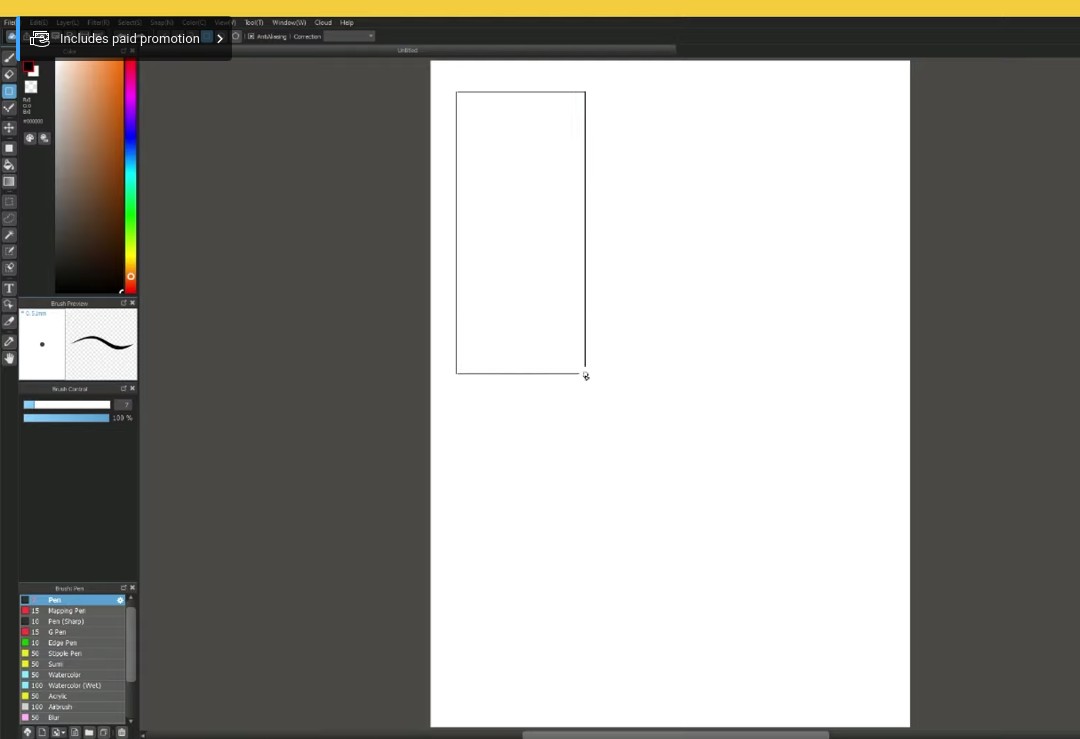 Giao diện Mediabang Paint
Giao diện Mediabang Paint
Mediabang là một lựa chọn xuất sắc khác cho những người quan tâm đến truyện tranh và minh họa. Được tải sẵn với hơn 50 bút vẽ, bạn có thể tùy chỉnh chúng theo sở thích của mình. Nghệ sĩ truyện tranh có thể sáng tạo theo ý muốn bằng cách cung cấp nhiều phông chữ miễn phí, 800 tông màu và nền đã được làm sẵn, và dễ dàng hợp tác với đội ngũ của bạn.
Ngoài ra, phần mềm tương thích với Cloud, có nghĩa là bạn có thể truy cập các bản vẽ của mình từ bất kỳ thiết bị nào được đồng bộ với cùng một tài khoản. Hơn nữa, tính tương thích với iPhone, Android và Mac làm cho nó hoàn hảo để đồng bộ với hầu hết mọi thiết bị bạn sở hữu.
Ngoài ra, đây là phần mềm miễn phí sử dụng, và khác với Paintstorm Studio, nó rất nhẹ và sẽ không làm chậm máy tính của bạn. Mediabang nên là lựa chọn hàng đầu của bạn bất kể trình độ chuyên môn của bạn.
Tải xuống: Mediabang Paint (Miễn phí)
8. Inkscape
Inkscape là một lựa chọn tuyệt vời cho những ai muốn thử các tính năng vẽ nâng cao miễn phí. Công cụ này có giao diện trực giác, hỗ trợ nhiều kích thước và cho phép bạn xuất các sáng tạo của mình ở nhiều định dạng khác nhau. Dù bạn là nhà thiết kế hay người mới bắt đầu, bạn sẽ thấy nó hữu ích như nhau.
Trong Inkscape, bạn có thể phác thảo ý tưởng của mình với các tính năng sau:
- Bút chì, bút và công cụ thư pháp để vẽ các đối tượng từ đầu.
- Các hình dạng đã được thêm sẵn và các tùy chọn để thêm văn bản và nhân bản để vẽ dễ dàng.
- Các tùy chọn căn chỉnh có thể tùy chỉnh, điều chỉnh lớp và nhóm để biến đổi các đối tượng đã tạo.
- Nhiều công cụ màu sắc và điền để thay đổi diện mạo của bản vẽ.
- Kiểm soát các đường đi và căn chỉnh thông qua việc sử dụng công cụ đường dẫn.
- Hỗ trợ tích hợp văn bản vào thiết kế của bạn khi cần thiết.
Tải xuống: Inkscape (Miễn phí)
9. Artweaver 7
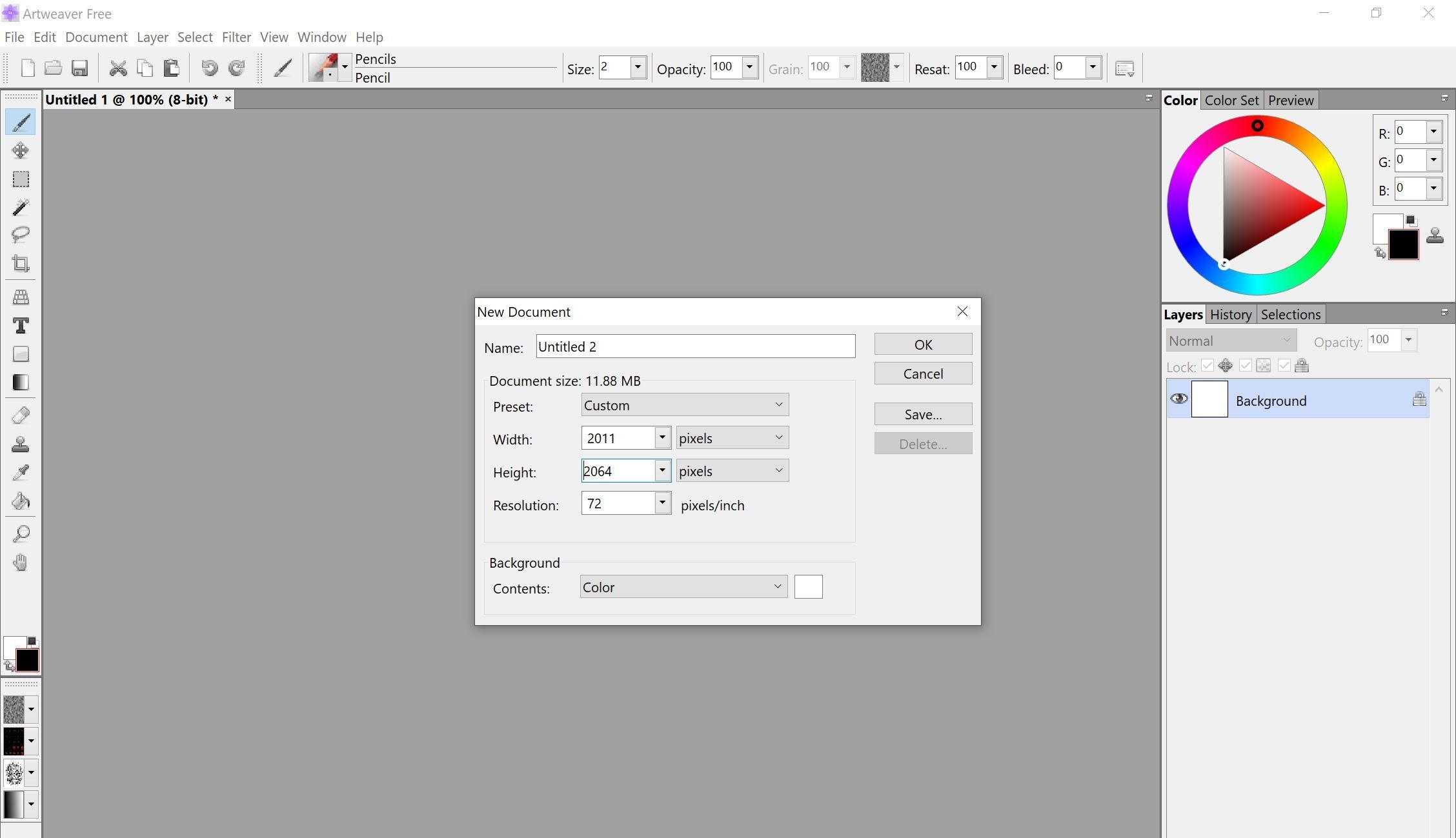 Tạo thiết kế mới trong phần mềm Artweaver 7 trên Windows
Tạo thiết kế mới trong phần mềm Artweaver 7 trên Windows
Artweaver cung cấp một loạt các bút vẽ và cho phép người dùng tùy chỉnh chúng theo ý muốn. Giao diện của nó rất dễ sử dụng, vì vậy không có đường cong học tập dốc. Bạn có thể chọn từ các chủ đề đã được thêm sẵn để thay đổi diện mạo của canvas của mình. Công cụ cũng hỗ trợ các phím tắt bàn phím có thể tùy chỉnh.
Artweaver cũng có thể ghi lại quá trình vẽ, điều mà các công cụ vẽ khác không cung cấp. Người dùng có thể phát lại cách họ tạo ra bản vẽ tuyệt vời và trình diễn nó cho người khác. Hơn nữa, công cụ hỗ trợ bảng vẽ bút, cho phép các nhà thiết kế chuyên nghiệp thỏa sức sáng tạo. Người dùng cũng có thể thêm các add-on để mở rộng chức năng của phần mềm.
Artweaver cũng xuất sắc trong việc hợp tác; bạn có thể thêm thành viên mới và làm việc đồng thời trên một bản vẽ duy nhất. Mặc dù Artweaver cung cấp phiên bản miễn phí để tận hưởng các công cụ vẽ cơ bản, các tính năng nâng cao chỉ có sẵn trong phiên bản trả phí, có thể mua từ trang liệt kê sản phẩm Artweaver. Để tận dụng tối đa Artweaver và các công cụ vẽ khác, bạn nên kiểm tra các khóa học vẽ trực tuyến và các trang web dạy bạn cách vẽ tốt hơn.
Tải xuống: Artweaver 7 (Miễn phí, Trả phí)
-
Krita có hoàn toàn miễn phí không?
Krita là miễn phí để tải xuống từ trang web chính thức của nó, nhưng một số tính năng cao cấp có thể yêu cầu trả phí. -
Autodesk Sketchbook Pro có thể sử dụng trên nhiều thiết bị không?
Vâng, bạn có thể sử dụng Autodesk Sketchbook Pro trên nhiều thiết bị với cùng một gói đăng ký. -
Paint 3D có thể tạo ra cả đối tượng 2D và 3D không?
Đúng vậy, Paint 3D có thể tạo ra cả đối tượng 2D và 3D. -
GIMP có phải là phần mềm thay thế miễn phí cho Photoshop không?
Đúng vậy, GIMP là một phần mềm chỉnh sửa ảnh miễn phí có nhiều tính năng tương tự như Photoshop. -
Sketchable có hỗ trợ vẽ trên bảng vẽ không?
Có, Sketchable hỗ trợ vẽ trên bảng vẽ và cung cấp các công cụ ổn định bút vẽ. -
Paintstorm Studio có bản dùng thử miễn phí không?
Đúng vậy, Paintstorm Studio cung cấp bản dùng thử miễn phí cho 30 lần khởi động. -
Mediabang Paint có tương thích với nhiều thiết bị không?
Đúng vậy, Mediabang Paint tương thích với iPhone, Android, Mac và các thiết bị khác.
Chọn Ứng Dụng Vẽ Phù Hợp
Mặc dù đây là những ứng dụng vẽ tốt nhất cho Windows 10 hiện có trên thị trường, ứng dụng tốt nhất cho bạn phụ thuộc vào loại công việc bạn làm và các công cụ bạn cần. GIMP là lựa chọn tốt nhất của bạn nếu bạn quan tâm đến cả chỉnh sửa và minh họa, trong khi Paint 3D là lựa chọn tốt nhất của bạn nếu bạn quan tâm đến mô hình và bản vẽ 3D. Do đó, lựa chọn tốt nhất phụ thuộc vào nhu cầu của bạn.
Bạn đang thử vẽ lần đầu tiên? Nếu vậy, hãy xem xét sử dụng các trang web như Drawspace, Drawing Coach, Arty Factory để mài giũa kỹ năng vẽ của bạn.